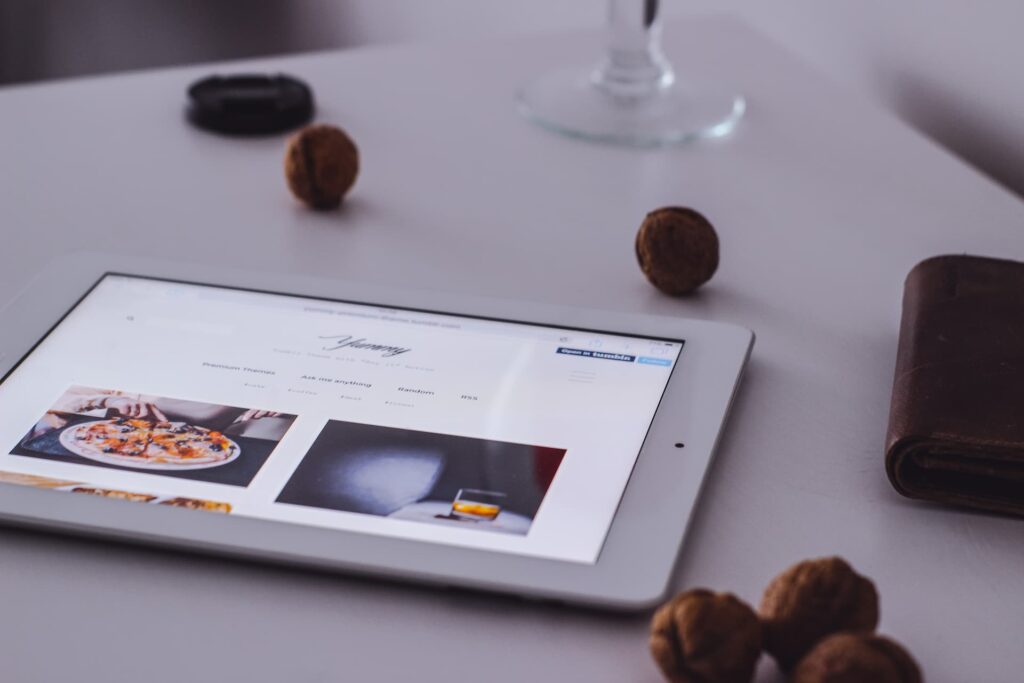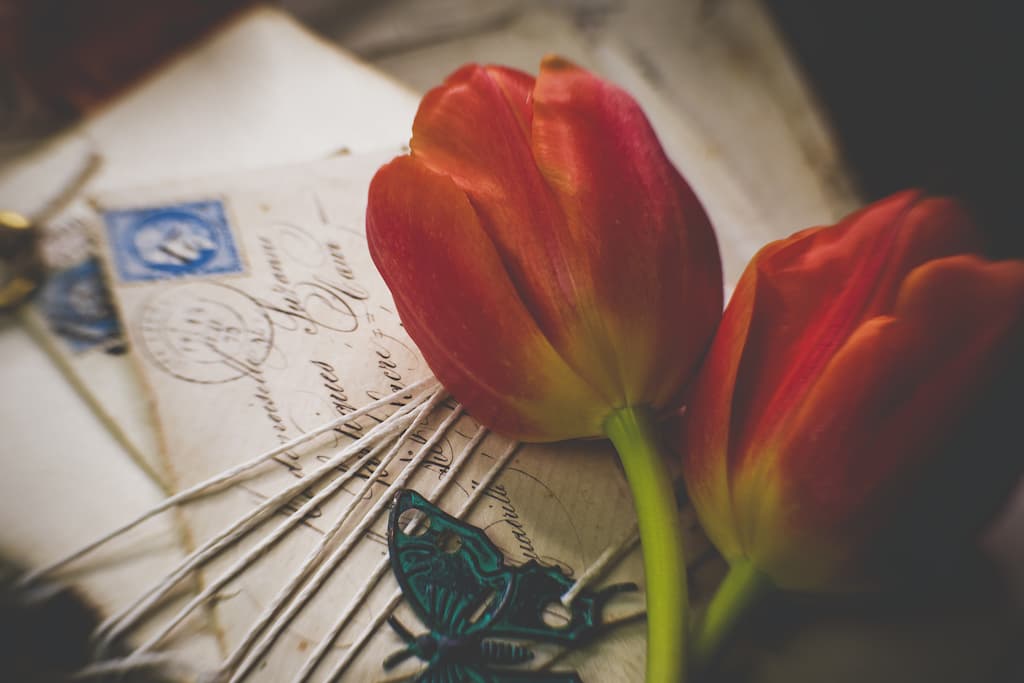處理 Excel 上不同欄位的字串拼接,早期CONCATENATE參數來進行拼接,但Excel公式已經更新並廢止了ONCATENATE參數,新版的只支援CONCAT參數,但在Google sheet 上又有不同的使用方式。小編一起做個公式整理和說明,最後附上實務上怎麼做使用。
語法
Microsoft
CONCAT(value1, value2,…)
Google sheet
CONCAT(value1, value2)
語法說明
參數中 value1的值會被放在第一位,接下來續拚的文字例如value2就會被接續在後方。
需注意 Google 只能拼接一組文字,Microsoft 可以拼接無限組文字。
範例:
下方為統一資料表做為參考,項次部分為原生Excel表的編號正式資料為A、B兩欄。
| 項次 | A | B |
| 1 | a1 | b1 |
| 2 | a2 | b2 |
| 3 | a3 | b3 |
| 4 | a4 | b4 |
公式實例應用
| 公式 | 結果 | 使用軟體 |
| =CONCAT(A:A, B:B) | a1a2a3a4b1b2b3b4 | Microsoft 2019 以後 |
| =CONCAT(A2:B3) | a2a3b2b4 | Microsoft 2019 以後 |
| =CONCAT(A4,B4) | a4b4 | Microsoft, Google |
| =CONCAT(“Value1>>>> “,B4) | Value1>>>> b4 | Microsoft, Google |
| =”Value1>>>> ” & B4 | Value1>>>> b4 | Microsoft, Google |
說明最後一組”=”Value1>>>> ” & B4″並非使用公式來進行拼接,而是單純字串多個使用”&”接起來,適用在Google sheet 彌補公式不足處。
額外範例一
報價單有效期限
想要在報價單下方加上有效期限的備註,呈現字樣如此”1.本報價單有效期:自報價日起至 2022/12/26 前有效。”,時間部分需使用參數及公式來做自動運算避免失誤。
="1.本報價單有效期:自報價日起至 "& TEXT(TODAY()+30,"yyyy/mm/dd") &" 前有效。"注意當使用字串拼會改變Today呈現方式,需要額外使用TEXT來進行正規化。